VisualPLAN com AutoLAND 2018: 2 de 3 - Adicionando Substrato a Vasos
Autor: Guilherme Motta - Data: 04/12/2018
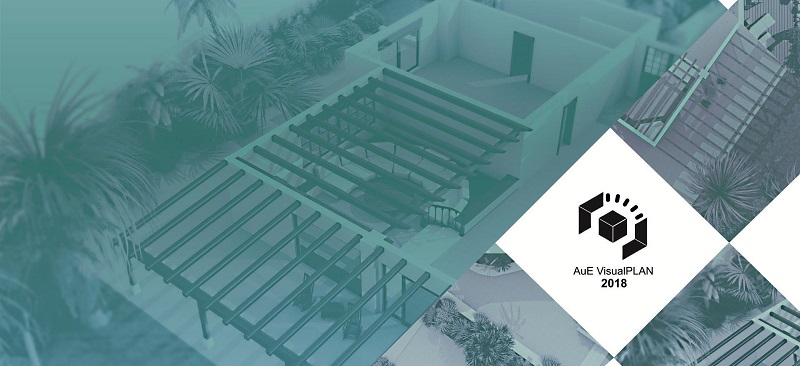
A segunda parte do tutorial , vai explicar como inserir uma planta dentro de um vaso.
Com o AutoLANDSCAPE aberto, escolha um modelo de vaso e insere, e em seguida faça o mesmo com um modelo de plante dentro do vaso.
Abre o VisualPLAN para visualizar o projeto em modelo 3D, e fazer os ajustes necessários.
No caso, vamos ajustar a altura da planta em relação ao vaso. Com a planta selecionada, na opção de formatação, altere a altura da plana em relação ao terreno.
O VisualPLAN, permite outras possibilidades de visualização de plantas, basta clicar na aba modelo e escolher a melhor representação desejada.
Temos também a possibilidade de inserir terra dentro do vaso, porém é necessário voltar no AutoCAD, mover a planta para fora e em seguida criar um circulo dentro do vaso e escolher um material.
Neste caso, escolhi aplicar a casca de pino, e após mover a planta de volta para o vaso.
Vamos abrir o VisualPLAN novamente, e repetir o mesmo procedimento feito com a planta, no casco de pino, alterar sua altura em relação ao terreno. Porém preciso achar e selecionar o polígono da casca de pinos, que está abaixo do vaso. Vamos abrir a janela de Layers e congelar as camadas do "vaso" e "planta", e alterar a altura do círculo. Após alteração, volte com a visualização dos objetos congelados.
Assista no vídeo abaixo como adicionar substratos no VisualPLAN 2018 com AutoCAD.

Anterior Próximo